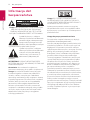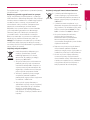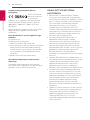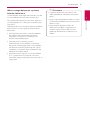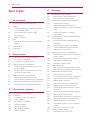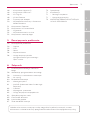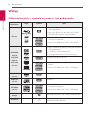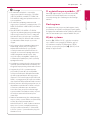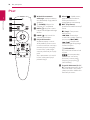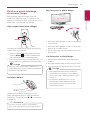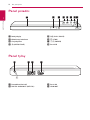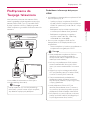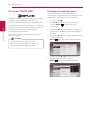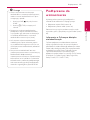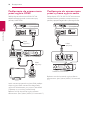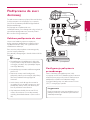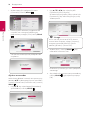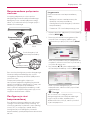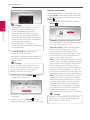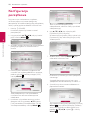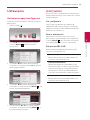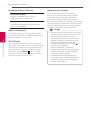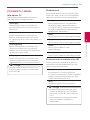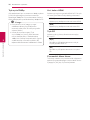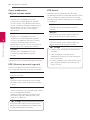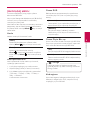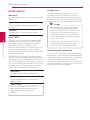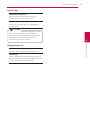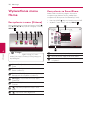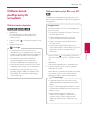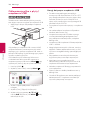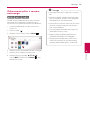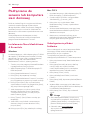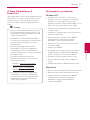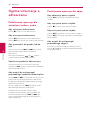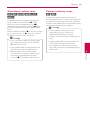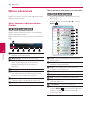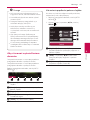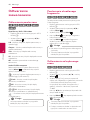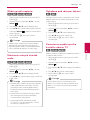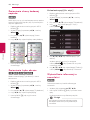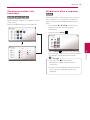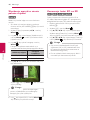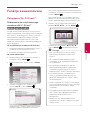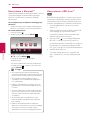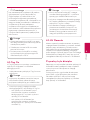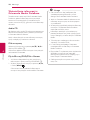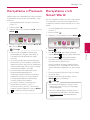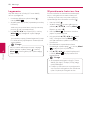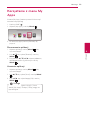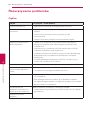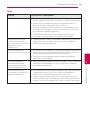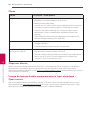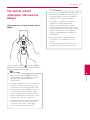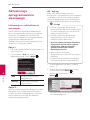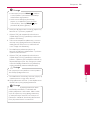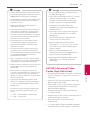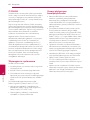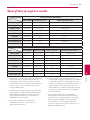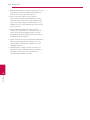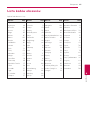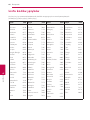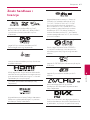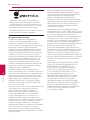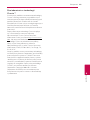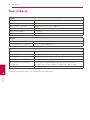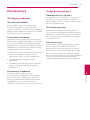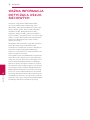LG BP730 Instrukcja obsługi
- Kategoria
- Odtwarzacze Blu-Ray
- Typ
- Instrukcja obsługi

INSTRUKCJA OBSŁUGI
Network 3D
Blu-ray Disc™ / DVD Player
Proszę dokładnie przeczytać ten podręcznik przed rozpoczęciem
użytkowania zestawu i zachować go na przyszłość.
BP730/BP730N
P/NO : SAC35673404

Na początek2
Na początek
1
Informacja dot.
bezpieczeństwa
Uwaga
RYZYKO PORAŻENIA PRĄDEM;
NIE OTWIERAĆ
Uwaga: ABY ZREDUKOWAĆ RYZYKO PORAŻENIA
PRĄDEM ELEKTRYCZNYM, NIE ZDEJMOWAĆ
POKRYWY. WEWNĄTRZ NIE MA CZĘŚCI, KTÓRE
MOGĄ BYĆ NAPRAWIANE PRZEZ UŻYTKOWNIKA.
Symbol błyskawicy w trójkącie
informuje użytkownika o obecności
nieizolowanego, niebezpiecznego
napięcia elektrycznego wewnątrz
produktu, które powoduje znaczące
ryzyko porażenia prądem elektrycznym.
Symbol wykrzyknika w trójkącie
informuje użytkownika o obecności
ważnych instrukcji dot. obsługi
i konserwacji (serwisowania) w
dokumentacji dołączonej do
produktu.
OSTRZEŻENIE: CHRONIĆ URZĄDZENIE PRZED
DESZCZEM I WILGOCIĄ, ABY UNIKNĄĆ POŻARU LUB
PORAŻENIA PRĄDEM.
Ostrzeżenie: Nie instalować urządzenia w
przestrzeni zamkniętej, jak np. półki z książkami itd.
Uwaga: Nie zasłaniać otworów wentylacyjnych.
Instalować zgodnie z zaleceniami producenta.
Szczeliny i otwory wentylacyjne w obudowie
zapewniają niezawodną pracę urządzenia i chronią
je przed przegrzaniem. Nie należy kłaść urządzenia
na łóżku, soe, dywanie lub na innej podobnej
powierzchni, która mogłaby doprowadzić do
zatkania tych otworów. Nie należy umieszczać
urządzenia w zabudowie izolującej, takiej jak półki
na książki, stojaki, chyba że zostanie zapewniona
odpowiednia wentylacja lub jest to zgodne z
instrukcją producenta.
Uwaga: PO OTWARCIU PROMIENIOWANIE
LASEROWE WIDOCZNE I NIEWIDOCZNE KLASY
1M. NIE PATRZEĆ BEZPOŚREDNIO PRZY POMOCY
INSTRUMENTÓW OPTYCZNYCH.
Wykonywanie procedur sterowania, regulacji
lub jakichkolwiek innych niż tutaj podane może
być przyczyną wystawienia się na niebezpieczne
promieniowanie.
Uwaga dotycząca przewodu zasilania
Dla większości urządzeń zalecane jest, aby były
podłączone do osobnego obwodu;
to znaczy do pojedynczego gniazdka, które zasila
tylko dane urządzenie i nie ma innych wyjść lub
odgałęzień. Dla pewności sprawdzić stronę ze
specykacjami technicznymi w niniejszej instrukcji
obsługi. Nie przeciążać gniazdek zasilających.
Przeciążone, luźne, uszkodzone lub przepalone
gniazdka, kable zasilające lub przedłużające
stwarzają zagrożenie. Jakakolwiek z powyższych
sytuacji może być przyczyną porażenia prądem
lub pożaru. Raz na jakiś czas należy sprawdzać
przewód zasilający urządzenia i jeśli pojawią się
oznaki uszkodzenia lub przetarcia się, odłączyć
go, zaprzestać korzystania z urządzenia i
wymienić przewód w autoryzowanym serwisie.
Zabezpieczyć przewód zasilania przed zycznym
lub mechanicznym niewłaściwym użytkowaniem,
tj. przed skręcaniem, zapętleniem, zaciskaniem,
przytrzaskiwaniem drzwiami lub przekraczaniem.
Należy zwrócić szczególną uwagę na wtyczki,
gniazdka ścienne oraz miejsce, w którym przewód
łączy się z urządzeniem. Wyjąć wtyczkę przewodu
zasilającego, aby odłączyć od zasilania. Podczas
instalacji urządzenia upewnić się, że wtyczka jest
łatwo dostępna.

Na początek 3
Na początek
1
To urządzenie jest wyposażone w przenośną baterię
lub akumulator.
Bezpieczny sposób wyjęcia baterii ze sprzętu:
Wyjąć starą baterię lub paczkę baterii, wykonując
kroki montażu w odwrotnej kolejności. Aby uniknąć
zanieczyszczenia środowiska i szkodliwego wpływu
na zdrowie ludzi i zwierząt, zużyte baterie lub
akumulatorki należy umieścić w odpowiednim
pojemniku w oznaczonym punkcie zbiórki
odpadów. Nie wyrzucać baterii i akumulatorków
wraz z odpadami gospodarstwa domowego.
Zalecamy korzystać z lokalnych, darmowych
systemów baterii i akumulatorów zwrotnych.
Bateria nie może być wystawiana na nadmierne
ciepło, jak np. promienie słoneczne, pożar itp.
Uwaga: To urządzenie nie może być wystawione
na działanie wody (kapiącej lub rozpryskiwanej) i
nie należy kłaść na nim przedmiotów wypełnionych
cieczą, takich jak wazony.
Utylizacja starych urządzeń
1. Kiedy do produktu dołączony jest
niniejszy przekreślony symbol
kołowego pojemnika na śmieci,
oznacza to, że produkt jest objęty
dyrektywą 2002/96/EC.
2. Wszystkie elektryczne i elektroniczne
produkty powinny być utylizowane
niezależnie od odpadów miejskich, z
wykorzystaniem przeznaczonych do
tego miejsc składowania wskazanych
przez rząd lub miejscowe władze.
3. Właściwy sposób utylizacji starego
urządzenia pomoże zapobiec
potencjalnie negatywnemu wpływowi
na zdrowie i środowisko.
4. Aby uzyskać więcej informacji o
sposobach utylizacji starych urządzeń,
należy skontaktować się z władzami
lokalnymi, przedsiębiorstwem
zajmującym się utylizacją odpadów
lub sklepem, w którym produkt został
kupiony.
Utylizacja zużytych baterii/akumulatorków
1. Symbol przekreślonego kosza na
śmieci znajdujący się na bateriach/
akumulatorach produktu, oznacza, że
objęte są one dyrektywą europejską
2006/66/EC.
2. Symbol ten może znajdować się w
obecności chemicznych oznaczeń rtęci
(Hg), kadmu (Cd) lub ołowiu (Pb), jeżeli
bateria zawiera ponad 0,0005 % rtęci,
0,002 % kadmu lub 0,004 % ołowiu.
3. Wszystkie baterie/akumulatory
powinny być utylizowane w
oddzieleniu od innych odpadów
komunalnych przez jednostki
wyznaczone do tego celu przez władze
rządowe lub lokalne.
4. Poprawna utylizacja zużytych baterii/
akumulatorów pomoże zapobiec
możliwym negatywnym wypływom na
środowisko, zwierzęta i ludzie zdrowie.
5. W celu uzyskania więcej informacji
na temat utylizacji zużytych baterii/
akumulatorów należy skontaktować się
z lokalnym urzędem miasta, zakładem
usług komunalnych lub sklepem, w
którym produkt został zakupiony.

Na początek4
Na początek
1
Urządzenia bezprzewodowe dla Unii
Europejskiej
Firma LG Electronics
deklaruje niniejszym
że niniejszy(e)
produkt(y) jest/są zgodne z wymaganiami oraz
innymi postanowieniami Dyrektyw 1999/5/EC,
2004/108/EC, 2006/95/EC, 2009/125/EC oraz
2011/65/EU.
Prosimy o kontakt na poniższy adres, aby uzyskać
kopię Deklaracji Zgodności (Declaration of
Conformity).
Biuro do kontaktu w sprawie zgodności tego
produktu:
LG Electronics Inc.
EU Representative, Krijgsman1,
1186 DM Amstelveen, The Netherlands
y
Proszę pamiętać, że NIE jest to punkt kontaktowy
obsługi klienta. Informacja odnośnie obsługi
klienta, patrz Karta gwarancyjne lub skontaktuj
się ze sprzedawcą, u którego produkt został
zakupiony.
Tylko do użytku wewnątrz pomieszczeń.
Oświadczenie dotyczące promieniowania
radiowego
Urządzenie to powinno zostać zainstalowane
oraz użytkowane w odległości, co najmniej 20 cm
pomiędzy anteną a ciałem użytkownika.
UWAGI DOTYCZĄCE PRAW
AUTORSKICH
y
Ponieważ AACS (Advanced Access Content
System) jest postrzegany jako system ochrony
treści dla formatu płyt Blu-ray, podobny w użyciu
do CSS (Content Scramble System) dla formatu
DVD, narzucone są określone ograniczenia
dotyczące odtwarzania, wyjścia sygnału
analogowego itp. chronionych treści AACS.
Działanie niniejszego produktu oraz ograniczenia
mogą różnić się w zależności do czasu zakupu,
ponieważ te ograniczenia mogą zmieniać się
przez AACS po wyprodukowaniu.
y
Co więcej, oznaczenia BD-ROM i BD+ są
dodatkowo stosowane jako systemów
zabezpieczenia treści dla formatu płyt Blu-ray,
które narzucają pewne ograniczenia, łącznie
z ograniczeniami odtwarzania dla zawartości
oznaczonej BD-ROM i/lub BD+. W celu uzyskania
dodatkowych informacji dotyczących AACS,
BD-ROM Mark, BD+ lub tego produktu,
skontaktuj się z autoryzowanym centrum obsługi
klienta LG.
y
Wiele płyt BD-ROM/DVD jest zakodowanych w
celu zabezpieczenia przed kopiowaniem. Z tego
względu powinieneś podłączyć odtwarzacz
bezpośrednio do telewizora, a nie do VCR.
Podłączenie do VCR skutkuje zakłóconym
obrazem z płyt chronionych przed kopiowaniem.
y
Urządzenie to zawiera technologię chronioną
prawami autorskimi przez patenty w USA oraz
inne prawa własności intelektualnej. Użycie tej
chronionej technologii musi być autoryzowane
przez rmę Rovi oraz jest ona przeznaczona
tylko do użytku domowego oraz innego
ograniczonego chyba, że autoryzacja Rovi
postanawia inaczej. Przeróbka lub demontaż są
zabronione.
y
Zgodnie z prawem autorskim USA oraz prawami
autorskimi w innych krajach, nieautoryzowane
nagrywanie, odtwarzanie, dystrybucja lub
oglądanie programów telewizyjnych, kaset
wideo, płyt BD-ROM, DVD, CD i innych
materiałów podlega odpowiedzialności cywilnej
i/lub kryminalnej.

Na początek 5
Na początek
1
Ważna uwaga dotyczące systemu
kolorów telewizora
System kolorów niniejszego telewizora jest inny od
systemu kolorów aktualnie odtwarzanych płyt.
Na przykład jeżeli odtwarzana jest płyta nagrana w
systemie kolorów NTSC, obraz jest przesyłany jako
sygnał NTSC.
Tylko telewizor multi-systemowy może prawidłowo
przetwarzać wszystkie sygnały przesyłane przez
odtwarzacz.
y
Jeżeli posiadasz telewizor z systemem kolorów
PAL, podczas odtwarzania płyt lub lmów
nagranych w systemie NTSC zobaczysz na
ekranie zniekształcony obraz.
y
Telewizor multi-systemowy zmienia
automatycznie system kolorów w zależności
od sygnału wejściowego. Jeżeli system kolorów
nie zostanie zmieniony automatycznie, wyłącz
urządzenie, a następnie włącz je ponownie, aby
zobaczyć prawidłowy obraz.
y
Nawet jeżeli płyty nagrane w systemie kolorów
NTSC są poprawnie wyświetlane na ekranie
telewizora, mogą nie być poprawnie zapisane na
nagrywarce.
y
Oglądanie lmów 3D przez dłuższy czas
może powodować zmęczenie lub zawroty
głowy.
y
Nie jest zalecane oglądanie lmów w trybie
3D dla osób niepełnosprawnych, dzieci oraz
kobiet w ciąży.
y
Jeżeli podczas oglądania lmów 3D
odczuwasz bule głowy, zmęczenie lub
senność należy wyłączyć odtwarzanie i
odpocząć do momentu aż poczujesz się
dobrze.
>
Ostrożnie

Spis treści6
Spis treści
1 Na początek
2 Informacja dot. bezpieczeństwa
8 Wstęp
8 – Odtwarzalne płyty i symbole używane
w tym podręczniku
9 – O wyświetlanym symbolu „7”
9 – Kod regionu
9 – Wybór sytemu
10 Pilot
11 – Działanie pilota zdalnego sterowania
Magic
12 Panel przedni
12 Panel tylny
2 Przyłączanie
13 Podłączenia do Twojego telewizora
14 – Co to jest SIMPLINK?
14 – Ustawienie rozdzielczości
15 Podłączanie do wzmacniacza
16 – Podłączenie do wzmacniacza przez
wyjście HDMI
16 – Podłączenie do wzmacniacza przez
cyfrowe wyjście audio
17 Podłączanie do sieci domowej
17 – Kablowe podłączenie do sieci
17 – Konfiguracja połączenia przwodowego
19 – Bezprzewodowe połączenie sieciowe
19 – Konfiguracja sieci bezprzewodowej
3 Ustawianie systemu
22 Konfiguracja początkowa
23 Ustawienia
23 – Ustawienia opcji konfiguracji
23 – [SIEĆ] MENU
25 – [WYŚWIETL.] MENU
27 – [JĘZYK] MENU
27 – [AUDIO] MENU
29 – [BLOKADA] MENU
30 – [INNE] MENU
4 Obsługa
32 Wyświetlanie menu Home
32 – Korzystanie z menu [Główne]
32 – Korzystanie ze SmartShare
33 Odtwarzanie podłączonych urządzeń
33 – Odtwarzanie dysków
33 – Odtwarzanie płyt Blu-ray 3D
34 – Odtwarzanie pliku z płyty/urządzenia
USB
35 – Odtwarzanie pliku z serwera
sieciowego
36 Podłączanie do serwera lub komputera
sieci domowej
36 – Instalowanie Nero MediaHome 4
Essentials
36 – Udostępnianie plików i folderów
37 – O Nero MediaHome 4 Essentials
37 – Wymagania systemowe
38 Ogólne informacje o odtwarzaniu
38 – Podstawowe operacje dla zawartości
wideo i audio
38 – Podstawowe operacje dla zdjęć
39 – Wznowienie odtwarzania
39 – Pamięć ostatniej sceny
40 Menu ekranowe
40 – Aby sterować odtwarzaniem filmów
41 – Aby sterować wyświetlaniem obrazów
42 Odtwarzanie zaawansowane
42 – Odtwarzanie powtarzane
42 – Powtarzanie określonego fragmentu
42 – Odtwarzanie od wybranego czasu
43 – Wybór języka napisów
43 – Słuchanie różnych ścieżek audio
43 – Oglądane pod różnymi kątami
43 – Zmienianie współczynnika kształtu
obrazu TV
44 – Zmienianie strony kodowej napisów
44 – Zmienianie trybu obrazu
44 – Wyświetlanie informacji o zawartości
45 – Zmienianie widoku listy zawartości
45 – Wybieranie pliku z napisami
46 – Słuchanie muzyki w czasie pokazu
slajdów
46 – Konwersja treści 2D na 3D
47 Funkcje zaawansowane
47 – Połączenie Wi-Fi Direct™

Spis treści 7
1
2
3
4
5
6
48 – Korzystanie z Miracast™
48 – Korzystanie z BD-Live™
49 – LG Tag On
49 – LG AV Remote
49 – Prywatny tryb dźwięku
50 – Wyświetlanie informacji z Gracenote
Media Database
51 Korzystanie z Premium
51 Korzystanie z LG Smart World
52 – Logowanie
52 – Wyszukiwanie treści on-line
53 Korzystanie z menu My Apps
5 Rozwiązywanie problemów
54 Rozwiązywanie problemów
54 – Ogólne
55 – Sieć
56 – Obraz
56 – Wsparcie klienta
56 – Uwaga dotyczącą źródła
oprogramowania typu otwartego -
Open source
6 Załącznik
57 Na temat pilota zdalnego sterowania
Magic
58 Aktualizacja oprogramowania sieciowego
58 – Informacja o uaktualnieniu sieciowym
58 – Ak. oprog.
60 Dodatkowe informacje
60 – Wamagania pliku
61 – AVCHD (Advanced Video Codec High
Definition)
62 – O DLNA
62 – Wymagania systemowe
62 – Uwagi dotyczące komaptybilności
63 Specyfikacje wyjścia audio
65 Lista kodów obszarów
66 Lista kodów języków
67 Znaki handlowe i licencje
70 Specyfikacje
71 Konserwacja
71 – Obsługa urządzenia
71 – Uwagi dotyczące płyt
72 WAŻNA INFORMACJA DOTYCZĄCA
USŁUG SIECIOWYCH
Niektóre treści zawarte w niniejszej instrukcji mogą różnić się od treści zawartych w twoim
odtwarzaczu w zależności od wersji oprogramowania odtwarzacza lub twojego dostawcy usług.

Na początek8
Na początek
1
Wstęp
Odtwarzalne płyty i symbole używane w tym podręczniku
Nośnik/
Określenie
Logo Symbol Opis
Blu-ray
e
y
Płyty, na których znajdują się lmy do sprzedaży
lub wypożyczania.
y
Płyty typu “Blu-ray 3D” oraz “Blu-ray 3D ONLY”
y
Płyty BD-R/RE nagrane w formacie BDAV.
y
u
i
y
Płyty BD-R/RE zawierające pliki z lmami,
muzyką lub zdjęciami.
y
Format ISO 9660+JOLIET, UDF i UDF Bridge.
DVD-ROM
DVD-R
DVD-RW
DVD+R
DVD+RW
(12 cm)
r
y
Płyty, na których znajdują się lmy do sprzedaży
lub wypożyczania.
y
Tryb lmu i tylko “snalizowane”
y
Obsługuje również płyty dwuwarstwowe
o
Snalizowany format AVCHD
y
u
i
y
Płyty DVD±R/RW zawierające lm, muzykę lub
zdjęcia.
y
Format ISO 9660+JOLIET, UDF i UDF Bridge.
DVD-RW (VR)
(12 cm)
r
Tryb VR i tylko “snalizowane”
Audio CD
(12 cm)
t
Audio CD
CD-R/RW
(12 cm)
y
u
i
y
Płyty CD-R/RW zawierające pliki z lmami,
muzyką lub zdjęciami.
y
Format ISO 9660+JOLIET, UDF i UDF Bridge.
Uwaga –
,
Wskazuje specjalne uwagi i cechy eksploatacyjne.
Ostrożnie –
>
Wskazuje uwagi, których nieprzestrzeganie może
doprowadzić do uszkodzeń.

Na początek 9
Na początek
1
y
W zależności od jakości i warunków
nagrywania lub od samej płyty CD-R/RW
(lub DVD±R/RW), niektóre CD-R/RW (lub
DVD±R/RW) mogą nie być odtwarzane na
tym urządzeniu.
y
W zależności od oprogramowania do
nagrywania i “nalizacji”, niektórych płyt (CD-
R/RW, DVD±R/RW lub BD-R/RE) nie można
odtworzyć.
y
Płyty BD-R/RE, DVD±R/RW i CD-R/RW
nagrane za pomocą komputera osobistego
lub na nagrywarce DVD lub CD, mogą nie
być odtwarzane, jeśli płyta jest zniszczona
lub brudna, lub jeśli soczewki odtwarzacza
są zabrudzone albo skrapla się na nich
wilgoć.
y
Jeśli nagrasz płytę za pomocą komputera
osobistego, nawet jeśli jest nagrana w
odpowiednim formacie, są przypadki,
w których może nie być odtwarzana ze
względu na ustawienia oprogramowania
stosowanego do tworzenia płyt. (Aby
uzyskać więcej szczegółów, zapoznaj się
z informacjami podanymi przez wydawcę
oprogramowania.)
y
Urządzenie wymaga, by płyty oraz nagrania
spełniały pewne techniczne standardy, dla
osiągnięcia optymalnej jakości odtwarzania.
y
Nagrane płyty DVD są automatycznie
przystosowywane do tych standardów.
Istnieje wiele różnych rodzajów formatów
dysków przeznaczonych do nagrywania
(łącznie z CD-R zawierającymi pliki MP3 lub
WMA) i wymagają one pewnych warunków,
aby zapewnić kompatybilność odtwarzania.
y
Klienci powinni również pamiętać o tym, że
do pobierania plików MP3 / WMA i muzyki
z Internetu potrzebne jest zezwolenie.
Nasza rma nie ma prawa udzielać tego
typu zezwoleń. Zezwolenie należy uzyskać
za każdym razem od właściciela praw
autorskich.
y
Podczas formatowania płyt wielokrotnego
zapisu, należy ustawić format na [Mastered],
tak aby płyta były kompatybilna z
odtwarzaczami LG. Jeżeli wybrana zostanie
opcja ‘Live System’, nie będzie można jej
używać w odtwarzaczach LG. (Mastered/
Live File System : System formatu płyty dla
Windows Vista)
,
Uwaga
O wyświetlanym symbolu „
7
”
Ikona „
7
” pojawiająca się na ekranie telewizora
oznacza, że funkcja objaśniania w niniejszej
instrukcji obsługi jest niedostępna dla danego
nośnika.
Kod regionu
Urządzenie to ma przypisany kod regionu, który
jest podany na etykiecie znajdującej się od spodu.
Urządzenie to może odtwarzać tylko płyty BD-ROM
lub DVD oznaczone tym samym kodem lub „ALL”.
Wybór sytemu
Naciśnij
R
(OPEN/CLOSE) ), gdy płyta znajduje
się w środku i nie wyciągaj jej. Podczas gdy na
wyświetlaczu znajduje się komunikat [OPEN]
naciśnij i przytrzymaj przycisk
T
(PAUSE) na co
dłużej niż pięć sekund.

Na początek10
Na początek
1
h
a
Wskaźnik sterowania
zdalnego: (nadajnik radiowy
oraz Bluetooth) miga podczas
działania.
b
1
(POWER): Włącza lub
wyłącza OFF urządzenie.
c
BACK (
1
): Wyjście z menu
lub powrót do poprzedniego
ekranu.
d
HOME (
): Wyświetla lub
wyłącza Home Menu
e
Przyciski kierunku:
Wybieranie opcji w menu.
Jeżeli podczas przesuwania
kursora na ekranie naciśnięty
zostanie przycisk nawigacji,
kursor znika, a pilot Magic
zaczyna pracować jak zwykły
pilot.
Aby z powrotem wyświetlić
kursor, należy potrząsnąć
pilotem Magic.
f
Wheel (
) : Wybór menu,
opcji oraz potwierdzanie;
Przewijanie ekranu w
przeglądarce internetowej.
g
N
(Play/Pause):
Uruchamianie odtwarzania
/
Pauza.
Z
(Stop): Zatrzymanie
odtwarzania.
c/v
: Przeszukuje
wstecz lub w przód. (Naciśnij i
przytrzymaj
C/V
)
C/V
: Przejście do
poprzedniego/następnego
utworu lub pliku.
m
(INFO/MENU):
Wyświetlanie ekranowe lub
wyjście.
: W razie potrzeby
można użyć wirtualnej
klawiatury numerycznej.
(Naciśnij i przytrzymaj
m
(INFO/MENU))
h
Przyciski kolorowe (R, G, Y,
B): Służą do poruszania się po
menu BD-ROM. Służą także
jako przycisków skrótów dla
konkretnych menu.
Pilot

Na początek 11
Na początek
1
Działanie pilota zdalnego
sterowania Magic
Pilot zdalnego sterowania Magic działa po
sparowaniu (połączeniu) go z urządzeniem. Po
zakupieniu urządzenia należy zarejestrować w nim
pilota Magic w poniżej opisany sposób;
Aby zarejestrować pilota Magic
WHEEL
Aby korzystać z pilota Magic, należy go wcześniej
zarejestrować w urządzeniu.
1. Włącz urządzenie, odczekaj około 10 sekund
i naciśnij Wheel (
) trzymając jednocześnie
pilota skierowanego w stronę urządzenia.
2. Pilot zostaje automatycznie zarejestrowany, a na
ekranie pojawia się komunikat potwierdzający.
Jeżeli rejestracja pilota Magic zakończyła się
niepowodzeniem, należy wyłączyć urządzeniei
powtórzyć całą procedurę.
,
Uwaga
Instalacja baterii
Otwórz pokrywę baterii znajdującą się z tyłu
pilota zdalnego sterowania i włóż dwie baterie
alkaliczne (1,5 V rozmiar AA) z
4
i
5
ustawionymi
prawidłowo.
Nie wolno mieszać starych i nowych baterii,
gdyż może to być przyczyną uszkodzenia pilota.
>
Ostrożnie
Aby korzystać z pilota Magic
y
Wstrząsnąć lekko pilotem tak, aby kursor pojawił
się na ekranie.
y
Wstrząsnąć lekko pilotem na boki tak, aby kursor
pojawił się na środku ekranu.
y
Kursor znika, jeżeli pilot nie jest poruszany przez
pięć sekund.
Jak korzystać z pilota Magic
y
Po naciśnięciu kółko działa także jako przycisk
wyboru.
y
Przy jego pomocy można także przewijać menu.
y
Używaj nadgarstka, aby łatwo przesuwać kursor.
y
Jeśli połączenie pilota Magic remote jest
niestabilne lub występują z nim problemy,
anuluj rejestrację i spróbuj ponownie. (patrz
strona 57)
y
W zależności od rodzaju treści, kursor
pilota Magic remote może nie działać.
Do sterowania proszę użyć przycisków
kierunkowych pilota.
,
Uwaga

Na początek12
Na początek
1
Panel przedni
a
Podajnik płyt
b
Okienko wyświetlacza
c
Czujnik pilota
d
R
(OPEN/CLOSE)
e
T
(PLAY / PAUSE)
f
I
(STOP)
g
1/!
(POWER)
h
Port USB
Panel tylny
a
Przewód zasilania AC
b
DIGITAL AUDIO OUT (OPTICAL)
c
Port LAN
d
HDMI OUT

2 Przyłączanie
Przyłączanie 13
Przyłączanie
2
Podłączenia do
Twojego telewizora
Jeżeli posiadasz telewizor lub monitor HDMI,
możesz go podłączyć do tego odtwarzacza przy
pomocy kabla HDMI (Typu A, Przewód HDMI™
o dużej szybkości transmisji). Podłącz gniazdo
HDMI urządzenia z gniazdem HDMI telewizora lub
monitora.
Tył urządzenia
TV
Kabel
HDMI
Ustaw źródło dla telewizora na HDMI (patrz
instrukcja obsługi telewizora).
Proszę zapoznać się z instrukcjami obsługi
telewizora, systemu stereo i innych urządzeń,
aby dokonać najlepszych podłączeń.
,
Uwaga
Dodatkowe informacje dotyczące
HDMI
y
Jeśli podłączasz kompatybilne urządzenie HDMI
lub DVI upewnij się, że:
-
Spróbuj wyłączyć urządzenie HDMI/DVI i
ten odtwarzacz. Następnie włącz urządzenie
HDMI/DVI i pozostaw je na ok. 30 sek. i włącz
odtwarzacz.
-
Podłączone wejście video urządzenia jest
ustawione prawidłowo dla tej jednostki.
-
Podłączone urządzenie jest zgodne z
wejściem video 720x576p, 1280x720p,
1920x1080i lub 1920x1080p.
y
Nie wszystkie urządzenia HDMI lub DVI
kompatybilne z HDCP będą działać z tym
urządzeniem.
-
Obraz nie będzie wyświetlany prawidłowo na
urządzeniach nie zgodnych z HDCP.
y
Jeżeli podłączone urządzenie HDMI nie
akceptuje wyjścia audio tej jednostki,
dźwięku HDMI może w ogóle nie być lub
może być zniekształcony.
y
Jeśli używasz podłączenia HDMI, możesz
zmienić rozdzielczość dla wyjścia HDMI.
(patrz „Ustawienia rozdzielczości” na stronie
14).
y
Wybrać typ wyjścia video gniazda HDMI
OUT przy pomocy opcji [Ust. koloru HDMI]
w menu ustawień (patrz strona 26).
y
Zmiana rozdzielczości po dokonaniu
podłączenia może skutkować usterkami.
Aby rozwiązać problem, wyłącz nagrywarkę
i włącz ją ponownie.
y
Jeżeli połączenie HDMI z HDCP nie
zostanie potwierdzone, ekran TV zmienia
się na czarny. W takim przypadku sprawdź
podłączenie HDMI lub odłącz kabel HDMI.
y
Jeśli pojawiły się szumy lub linie na ekranie,
proszę sprawdzić kable HDMI (długość jest
zwykle ograniczona do 4,5 metra)
,
Uwaga

Przyłączanie14
Przyłączanie
2
Co to jest SIMPLINK?
Niektóre funkcje tej jednostki sterowane są pilotem
telewizora, jeśli ta jednostka i telewizor LG z
systemem SIMPLINK połączone są złączem HDMI.
Funkcje, którymi może sterować pilot LG; Odtwarzaj,
Pauza, Skanuj, Przejdź, Zatrzymaj, Wył. zasilanie, itd.
Szczegóły na temat funkcji SIMPLINK patrz
instrukcja obsługi telewizora.
Telewizor LG z funkcją SIMPLINK oznaczony jest
powyższym logo.
W zależności od typu płyty lub stanu
odtwarzania, niektóre operacje SIMPLINK
mogą być różne lub mogą nie działać.
,
Uwaga
Ustawienie rozdzielczości
Odtwarzacz umożliwia kilka rozdzielczości
wyjściowych dla gniazd HDMI OUT. Możesz zmienić
rozdzielczość za pomocą menu [Ustawienia].
1. Naciśnij HOME (
).
2. Użyj
a/d
aby wybrać opcję [Ustawienia]
i naciśnij Wheel (
). Pojawia się menu
[Ustawienia].
3. Za pomocą
w/s
wybierz opcję [WYŚWIETL] a
następnie naciśnij
d
aby przejść do drugiego
poziomu.
4. Za pomocą
w/s
wybierz opcję [Rozdzielczość],
a następnie naciśnij
Wheel (
) aby przejść do trzeciego poziomu.
5. Użyj przycisków
w/s
aby wybrać żądaną
rozdzielczość, a następnie naciśnij
Wheel (
) w celu potwierdzenia wyboru.

Przyłączanie 15
Przyłączanie
2
y
Jeżeli Twój telewizor nie akceptuje
rozdzielczości ustawionej na odtwarzaczu,
możesz ustawić rozdzielczość na 576p w
następujący sposób:
1. Naciśnij HOME (
) aby ukryć menu
HOME.
2. Naciśnij
I
(STOP) na więcej niż 5
sekund.
y
Po ręcznym wybraniu rozdzielczości i
podłączeniu złącza HDMI do telewizora,
w przypadku gdy telewizor nie akceptuje
ustawionej rozdzielczości, ustawienie
rozdzielczości zmienia się na [Auto].
y
Jeśli zostanie wybrana rozdzielczość
nieobsługiwana przez telewizor, pojawi
się wiadomość ostrzegawcza. Jeśli nic nie
widać po zmianie rozdzielczości, odczekać
20 sekund.
y
Po tym czasie rozdzielczość zostanie
automatycznie zmieniona na wcześniejszą.
Rozdzielczość 1080p może być
automatycznie ustawiona z częstotliwością
odświeżania 24 Hz lub 50 Hz w zależności
od możliwości i preferencji podłączonego
telewizora oraz oryginalnej rozdzielczości
materiału nagranego na płycie BD-ROM.
,
Uwaga
Podłączanie do
wzmacniacza
Wykonaj jedno z poniższych podłączeń w
zależności od możliwości Twojego sprzętu.
y
Połączenie audio HDMI (strona 16)
y
Połączenie cyfrowe audio (strona 16)
Ponieważ na typ wyjścia audio ma wpływ wiele
czynników, patrz „Specykacje wyjścia audio” (strony
63).
Informacje o Cyfrowym dźwięku
wielokanałowym
Cyfrowe połączenie wielokanałowe zapewnia
najlepszą jakość dźwięku. W tym celu będziesz
potrzebował wielokanałowego odbiornika Audio/
Video, który obsługuje jeden lub więcej formatów
audio obsługiwanych przez Twój odtwarzacz.
Sprawdź oznakowanie na przedniej części
odbiornika audio/wideo i w instrukcji. (PCM Stereo,
PCM Multi-Ch, Dolby Digital, Dolby Digital Plus,
Dolby TrueHD, DTS i/lub DTS-HD)

Przyłączanie16
Przyłączanie
2
Podłączenie do wzmacniacza
przez wyjście HDMI
Podłącz złącze odtwarzacza HDMI OUT do
odpowiedniego gniazda wzmacniacza przy
pomocy kabla HDMI.
Kabel
optyczny
Kabel
optyczny
TV
Odbiornik/wzmacniacz
Tył urządzenia
Jeżeli wzmacniacz posiada wyjście HDMI, podłącz
złącze wyjścia HDMI wzmacniacza do gniazda
wejścia HDMI telewizora, przy użyciu kabla HDMI.
(Zapoznaj się z instrukcją wzmacniacza)
Będziesz musiał aktywować wyjście cyfrowe
odtwarzacza. (Patrz „Menu [AUDIO]” na stronach 27.)
Podłączenie do wzmacniacza
przez cyfrowe wyjście audio
Połącz złącze OPTICAL AUDIO OUT odtwarzacza
z odpowiednim gniazdem wzmacniacza przy
pomocy opcjonalnego kabla cyfrowego audio.
Kabel
optyczny
Odbiornik/wzmacniacz
Tył urządzenia
Będziesz musiał aktywować wyjście cyfrowe
odtwarzacza. (patrz „Menu [AUDIO]” na stronach
27.)

Przyłączanie 17
Przyłączanie
2
Podłączanie do sieci
domowej
Ten odtwarzacz można przyłączyć do sieci lokalnej
(LAN) przez port LAN znajdujący się na panelu
tylnym lub za pomocą wbudowanego modułu
bezprzewodowego.
Przyłączając to urządzenie do sieci
szerokopasmowej, masz dostęp do usług, takich jak
aktualizacje oprogramowania, interaktywność
BD-Live oraz usług sieciowych.
Kablowe podłączenie do sieci
Użycie sieci kablowej zapewnia najlepsze
osiągi, ponieważ podłączone urządzenia łączą
się bezpośrednio z siecią i nie są poddawane
zakłóceniom radiowym.
Patrz instrukcja do urządzenia sieciowego, aby
uzyskać więcej informacji.
Przy pomocy dostępnego w handlu kabla LAN lub
Ethernet.
y
Po podłączaniu lub odłączaniu kabla LAN,
trzymaj kabel za złącze. Podczas odłączania
nie ciągnij za kabel LAN, tylko odłącz złącze,
naciskając blokadę.
y
Nie podłączaj przewodu telefonicznego do
portu LAN.
y
Ponieważ istnieje wiele konguracji
połączeń, prosimy przestrzegać specykacji
dostawcy telekomunikacyjnego lub
Internetu.
y
Jeżeli chcesz mieć dostęp do zawartości
serwerów DLNA, ten odtwarzacz musi być
podłączony do tej samej sieci lokalnej co
one za pośrednictwem routera.
y
Aby komputer działał jako serwer DLNA,
należy zainstalować na nim dostarczoną
aplikację Nero MediaHome 4. (Patrz strona
36)
,
Uwaga
Tył urządzenia
Router
Usługa
szerokopasmowa
Serwer z certykatem DLNA
Konfiguracja połączenia
przwodowego
Jeżeli w lokalnej przewodowej sieci (LAN)
występuje serwer DHCP, do odtwarzacza zostanie
automatycznie przypisany adres IP. Po zycznym
podłączeniu niektóre sieci domowe mogą
wymagać konguracji sieci odtwarzacza. Ustaw
[SIEĆ] w następujący sposób.
Przygotowanie
Przed ustawieniem sieci przewodowej musisz
podłączyć lokalną sieć domową do Internetu
szerokopasmowego.

Przyłączanie18
Przyłączanie
2
1. Wybierz opcję [Ust. połączenia] z menu
[Ustawienia] i naciśnij Wheel (
).
2. Przeczytaj tekst odnośnie przygotowań dla
ustawień sieci a następnie, podczas gdy
podświetlana jest opcja [Start] naciśnij Wheel
(
).
Sieć zostanie automatycznie podłączona do
urządzenia.
Ajustes avanzados
Jeżeli chcesz dokonać ustawień sieci ręcznie, przy
pomocy
w/s
wybierz opcję [Ajustes avanzados]
w menu ustawień sieci [Ustawienia sieci] i naciśnij
Wheel (
).
1. Użyj
w/s
, aby wybrać opcję [Przewodowa]
(przewodowe) i naciśnij Wheel (
).
2. Użyj
w/s/a/d
aby wybrać tryb IP
[Dynamiczny] lub [Statyczny].
W normalnym przypadku należy wybrać tryb
[Dynamiczny], aby adres IP był przypisywany
automatycznie.
Jeśli w sieci nie ma serwera DHCP i chcesz
ustawić adres IP ręcznie, wybierz [Statyczny],
następnie wprowadź [Adres IP], [Maska
podsieci], [Bramka] i [Serwer DNS].
,
Uwaga
3. Wybierz [Nast.] i naciśnij Wheel ( ), aby
zastosować ustawienia sieci.
Na ekranie wyświetlany jest status połączenia
sieciowego.
4. Aby zakończyć ustawienia sieci przewodowej
naciśnij Wheel (
), gdy wybrana jest opcja
[OK].

Przyłączanie 19
Przyłączanie
2
Bezprzewodowe połączenie
sieciowe
Inną opcją połączenia jest użycie punktu
dostępowego lub routera bezprzewodowego.
Konguracja sieci i metoda połączenia mogą
różnić się w zależności od używanego sprzętu i
środowiska sieciowego.
Bezprzewodowa
komunikacja
Serwer z certykatem
DLNA
Punkt dostępowy lub
router bezprzewodowy
Usługa
szerokopasmowa
Patrz instrukcje konguracji punktu dostępowego
lub routera bezprzewodowego, aby zyskać
szczegółowe informacje o krokach podłączania i
ustawianiu sieci.
Dla optymalnych osiągów, najlepszym
rozwiązaniem połączenia tego odtwarzacza do
routera lub modemu kablowego/DSL Twojej sieci
domowej, jest połączenie przewodowe.
Jeżeli wybierzesz opcję bezprzewodową, zwróć
uwagę, że na wydajność mogą mieć wpływ inne
urządzenia elektroniczne w domu.
Konfiguracja sieci
bezprzewodowej
Przy połączeniu bezprzewodowym, odtwarzacz
wymaga ustawienia komunikacji sieciowej. To
ustawienie może być wykonane z menu [Kong.].
Ustaw [SIEĆ] w następujący sposób. Należy
skongurować punkt dostępowy lub router
bezprzewodowy przed podłączeniem odtwarzacza
do sieci.
Przygotowanie
Przed ustawieniem sieci bezprzewodowej
należy:
-
Podłączyć Internet szerokopasmowy do
domowej sieci bezprzewodowej.
-
Skongurować punkt dostępowy lub router
bezprzewodowy.
-
Zanotować SSID i kod zabezpieczający sieci.
1. Wybierz opcję [Ust. połączenia] z menu [Konfig.]
i naciśnij Wheel (
).
2. Przeczytaj tekst odnośnie przygotowań dla
ustawień sieci a następnie, podczas gdy
podświetlana jest opcja [Start] naciśnij Wheel
(
).
Jeżeli sieć przewodowa nie jest podłączona do
urządzenia, wówczas na ekranie wyświetlane są
wszystkie dostępne sieci.
3. Przy pomocy
w/s
wybierz odpowiedni SSID
dla sieci bezprzewodowej i naciśnij Wheel (
).
Jeżeli w punkcie dostępowym jest
zabezpieczenie, wówczas należy wpisać kod
zabezpieczający.
Jeśli w nazwie SSID swojego punktu
dostępowego lub rutera bezprzewodowego
użyjesz innych znaków, nieobecnych w
alfabecie łacińskim, lub cyfr, może wyświetlać
się ona niepoprawnie.
,
Uwaga

Przyłączanie20
Przyłączanie
2
y
Tryb bezpieczeństwa WEP ma zazwyczaj
dostępne 4 klucze w konguracji
punktu dostępowego lub routera
bezprzewodowego. Jeżeli Twój punkt
dostępowy lub router bezprzewodowy
używa zabezpieczenia WEP, wprowadź kod
zabezpieczający klucza „No.1”, aby połączyć
się ze swoją siecią domową.
y
Punkt dostępowy to urządzenie
umożliwiające bezprzewodowe podłączenie
do sieci domowej.
,
Uwaga
4. Użyj
w/s/a/d
aby wybrać tryb IP
[Dynamiczny] lub [Statyczny].
W normalnym przypadku należy wybrać tryb
[Dynamiczny], aby adres IP był przypisywany
automatycznie.
Jeśli w sieci nie ma serwera DHCP i chcesz
ustawić adres IP ręcznie, wybierz [Statyczny],
następnie wprowadź [Adres IP], [Maska
podsieci], [Bramka] i [Serwer DNS].
,
Uwaga
5. Wybierz [Nast.] i naciśnij Wheel ( ), aby
zastosować ustawienia sieci.
Na ekranie wyświetlany jest status połączenia
sieciowego.
6. Wybrać [OK] i wcisnąć Wheel (
) w celu
zakończenia konfiguracji połączenia sieciowego.
Ajustes avanzados
Jeżeli chcesz dokonać ustawień sieci ręcznie, przy
pomocy
w/s
wybierz opcję [Ajustes avanzados]
w menu ustawień sieci [Ustawienia sieci] i naciśnij
Wheel (
).
1. Użyj
w/s
, aby wybrać [Bezprze.] i naciśnij
Wheel (
).
[Lista AP] - Urządzenie wyszukuje wszystkie
punkty dostępowe lub routery bezprzewodowe
w zasięgu i wyświetla je na liście.
[Naz. sieci (SSID)] – Twój punkt dostępowy
może nie rozsyłać swojej nazwy (SSID).
Za pośrednictwem komputera sprawdź
konfigurację punktu dostępowego i ustaw go
tak, aby rozsyłał SSID, lub wprowadź nazwę
ręcznie (SSID) w [Naz. sieci (SSID)].
[PBC] – Jeżeli Twój punkt dostępowy lub router
bezprzewodowy obsługuje metodę konfiguracji
przez naciśnięcie przycisku PBC (Push Button
Configuration), wybierz tę opcję i naciśnij
przycisk Push Button na punkcie dostępowym
lub routerze bezprzewodowym w ciągu 120
sekund. Nie ma potrzeby, aby znać nazwę lub
kod zabezpieczający dla punktu dostępowego.
[PIN] – Jeżeli Twój punkt dostępowy wspiera
metodę konfiguracji z kodem PIN w oparciu
o WPS (konfiguracja chroniona Wi-Fi), wybierz
tę opcję i zanotuj kod na ekranie. Następnie
wprowadź numer PIN w menu konfiguracji
Twojego punktu dostępowego, aby połączyć.
Patrz dokumentacja urządzenia sieciowego.
2. Podążaj za pojawiającymi się na ekranie
wskazówkami dla każdego sposobu połączenia.
Aby korzystać z połączenie PBC oraz PIN, tryb
bezpieczeństwa punktu dostępowego musi
być ustawiony na OPEN lub AES.
,
Uwaga
Strona się ładuje...
Strona się ładuje...
Strona się ładuje...
Strona się ładuje...
Strona się ładuje...
Strona się ładuje...
Strona się ładuje...
Strona się ładuje...
Strona się ładuje...
Strona się ładuje...
Strona się ładuje...
Strona się ładuje...
Strona się ładuje...
Strona się ładuje...
Strona się ładuje...
Strona się ładuje...
Strona się ładuje...
Strona się ładuje...
Strona się ładuje...
Strona się ładuje...
Strona się ładuje...
Strona się ładuje...
Strona się ładuje...
Strona się ładuje...
Strona się ładuje...
Strona się ładuje...
Strona się ładuje...
Strona się ładuje...
Strona się ładuje...
Strona się ładuje...
Strona się ładuje...
Strona się ładuje...
Strona się ładuje...
Strona się ładuje...
Strona się ładuje...
Strona się ładuje...
Strona się ładuje...
Strona się ładuje...
Strona się ładuje...
Strona się ładuje...
Strona się ładuje...
Strona się ładuje...
Strona się ładuje...
Strona się ładuje...
Strona się ładuje...
Strona się ładuje...
Strona się ładuje...
Strona się ładuje...
Strona się ładuje...
Strona się ładuje...
Strona się ładuje...
Strona się ładuje...
Strona się ładuje...
-
 1
1
-
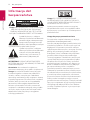 2
2
-
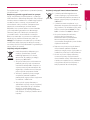 3
3
-
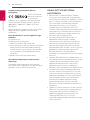 4
4
-
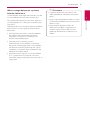 5
5
-
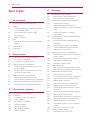 6
6
-
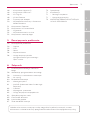 7
7
-
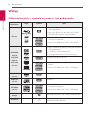 8
8
-
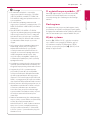 9
9
-
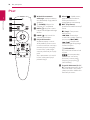 10
10
-
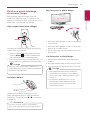 11
11
-
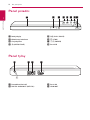 12
12
-
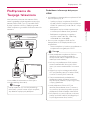 13
13
-
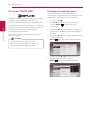 14
14
-
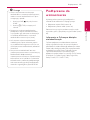 15
15
-
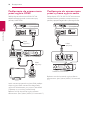 16
16
-
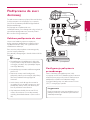 17
17
-
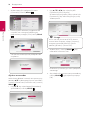 18
18
-
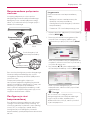 19
19
-
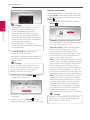 20
20
-
 21
21
-
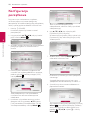 22
22
-
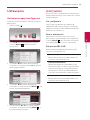 23
23
-
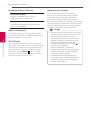 24
24
-
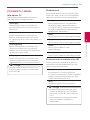 25
25
-
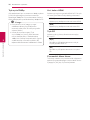 26
26
-
 27
27
-
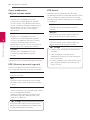 28
28
-
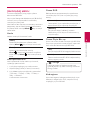 29
29
-
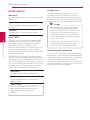 30
30
-
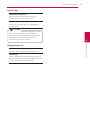 31
31
-
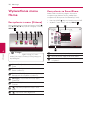 32
32
-
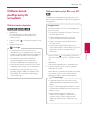 33
33
-
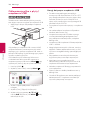 34
34
-
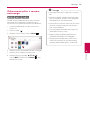 35
35
-
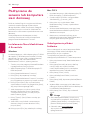 36
36
-
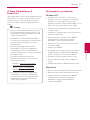 37
37
-
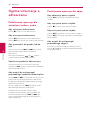 38
38
-
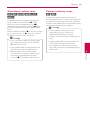 39
39
-
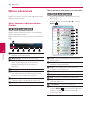 40
40
-
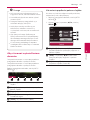 41
41
-
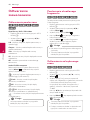 42
42
-
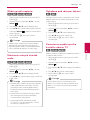 43
43
-
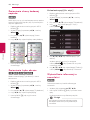 44
44
-
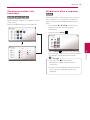 45
45
-
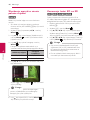 46
46
-
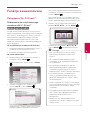 47
47
-
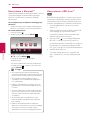 48
48
-
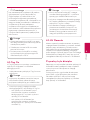 49
49
-
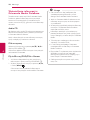 50
50
-
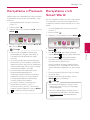 51
51
-
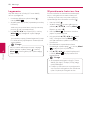 52
52
-
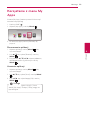 53
53
-
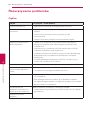 54
54
-
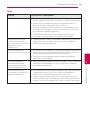 55
55
-
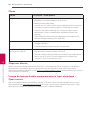 56
56
-
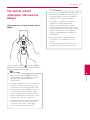 57
57
-
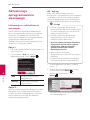 58
58
-
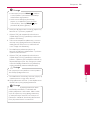 59
59
-
 60
60
-
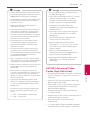 61
61
-
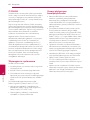 62
62
-
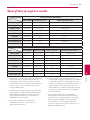 63
63
-
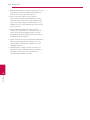 64
64
-
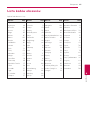 65
65
-
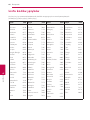 66
66
-
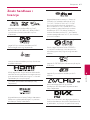 67
67
-
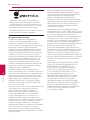 68
68
-
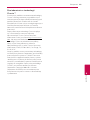 69
69
-
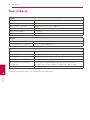 70
70
-
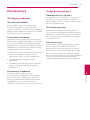 71
71
-
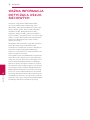 72
72
-
 73
73
LG BP730 Instrukcja obsługi
- Kategoria
- Odtwarzacze Blu-Ray
- Typ
- Instrukcja obsługi